تمكين إعادة توجيه المنفذ لـ ASUSWRT-Merlin
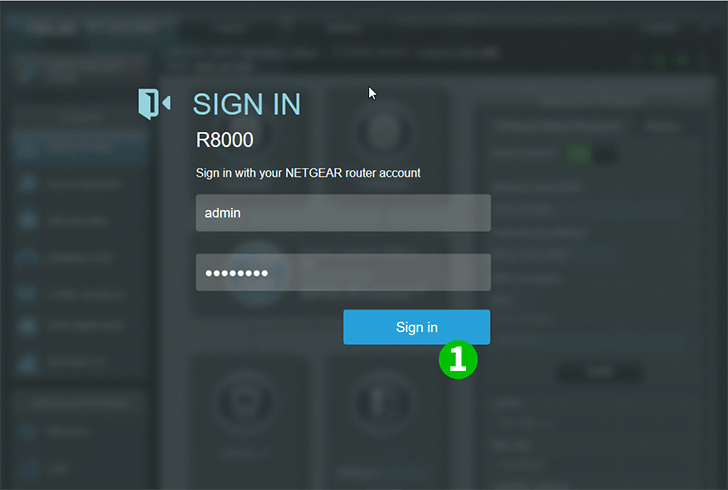
1 قم بتسجيل الدخول إلى جهاز التوجيه الخاص بك باستخدام اسم المستخدم وكلمة المرور (عنوان IP الافتراضي: 192.168.1.1 - اسم المستخدم/كلمة المرور الافتراضية: admin)
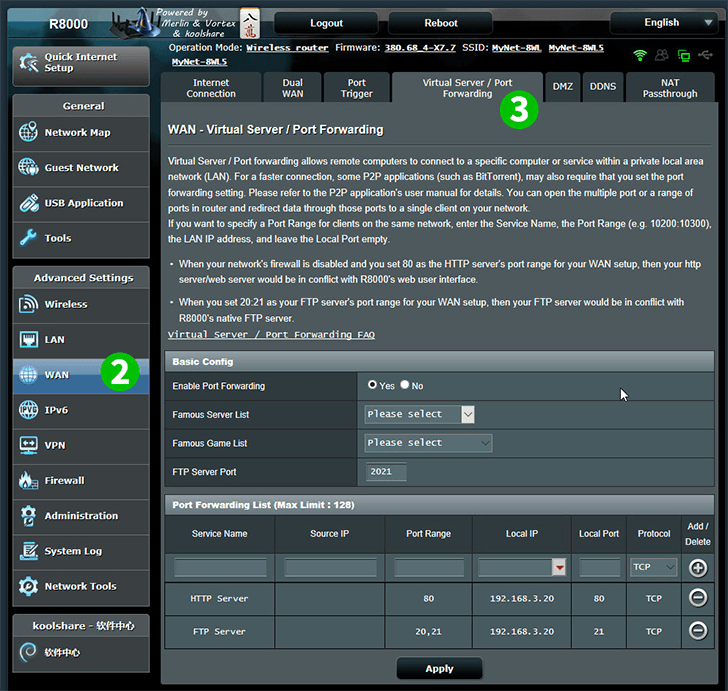
2 انقر على "WAN" في القائمة الرئيسية على اليسار
3 انقر على القائمة اليمنى العليا "الخادم الظاهري/ميناء الشحن"
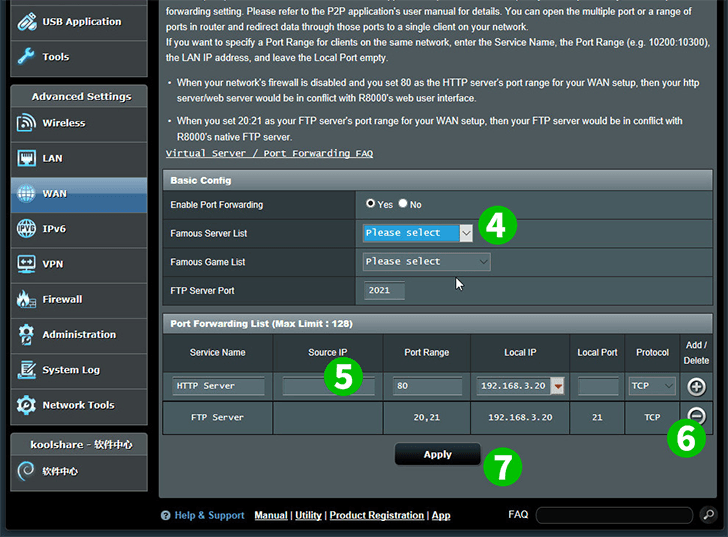
4 حدد بعض الخدمات الشائعة من "قائمة الخوادم الشهيرة" وستضيف نوع منفذ وبروتوكول مشترك في القائمة أدناه
5 أو أدخل يدويا
Service Name ،
Port range ("80") ،
Local IP - عنوان IP الخاص بالكمبيوتر cFos Personal Net قيد التشغيل ،
Local port ("80") ،
Protocol type ("TCP")
6 انقر فوق الزر "إضافة (+)" لإضافة قاعدة توجيه منفذ جديد إلى القائمة
7 انقر على زر "تطبيق" لحفظ القائمة
تم الآن تكوين ميناء الشحن لجهاز الكمبيوتر الخاص بك!
تمكين إعادة توجيه المنفذ لـ ASUSWRT-Merlin
تعليمات حول تنشيط Port Forwarding لـ ASUSWRT-Merlin